Заполните заданный полигон видимой области (ROI) в полутоновом изображении
roifill не рекомендуется. Используйте regionfill вместо этого. Если вы хотите задать полигон в интерактивном режиме, то используйте roipoly с regionfill.
Используйте функцию roifill, чтобы заполнить заданный полигон видимой области (ROI) в полутоновом изображении. roifill гладко интерполирует внутрь от пиксельных значений на контуре полигона путем решения уравнения Лапласа. Граничные пиксели не изменяются. roifill может использоваться, например, чтобы стереть объекты в изображении.
J = roifillJ = roifill(I)J = roifill(I,mask)J = roifill(I,xi,yi)J = roifill(x,y,I,xi,yi)[J,BW] = roifill(___)[x2,y2,J,BW,xi2,yi2] = roifill(___)roifill()J = roifillroifill заполняет выбранный полигон и возвращает заполненное изображение, J.
Для получения дополнительной информации об использовании инструмента выбора полигона, чтобы задать и заполнить КОРОЛЕЙ, смотрите Интерактивное Поведение.
roifill() без выходного аргумента отображает заполненное изображение в новом окне рисунка.
roifillЭтот пример использует roifill, чтобы заполнить область во входном изображении, I. Для большего количества примеров, особенно интерактивных синтаксисов, смотрите видимую область Заливки в Изображении.
I = imread('eight.tif');
c = [222 272 300 270 221 194];
r = [21 21 75 121 121 75];
J = roifill(I,c,r);
imshow(I)
figure
imshow(J)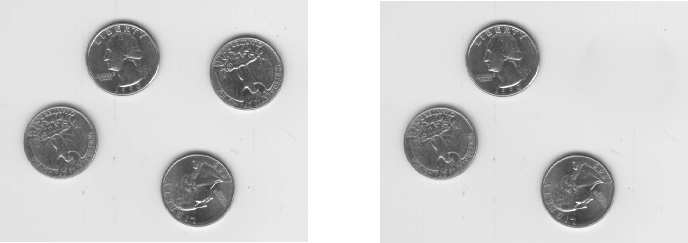
impoly | inpaintCoherent | regionfill | roifilt2 | roipoly